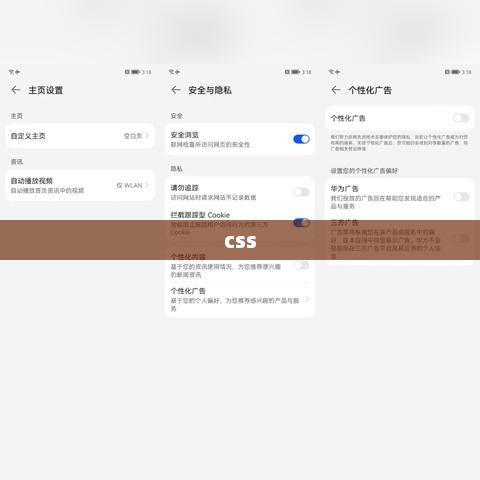Win11图片无法打开,解决方法全解析
摘要:
遇到Win11无法打开图片的问题,可以尝试以下方法解决:首先检查图片文件是否损坏或格式不受支持;更新或重装图形驱动程序;检查系统文件完整性,如有损坏则尝试修复;如果问题仍然存在,可考虑重置或重新安装操作系统,针对此类问题,用户应根据具体情况选择适合的解决方案。
遇到Windows 11无法打开图片的问题,可以尝试以下方法解决,确保图片关联的程序没有损坏,可以尝试重新设置默认程序,检查图片文件是否损坏或格式不受支持,更新图形驱动程序或系统也可能有助于解决问题,若问题依旧存在,建议进行更详细的系统检查或寻求专业技术支持。
在使用Windows 11时,你是否遇到过打开图片文件却毫无反应的情况?这种情况可能会让你感到困扰,甚至影响你的工作或学习效率,别担心,本文将为你提供几种实用的方法来解决这一问题,让你轻松应对Win11中图片无法打开的困扰。

当遇到图片无法打开的问题时,首先可以尝试重新启动Windows资源管理器,这是一种简便且通常有效的解决方案,具体操作步骤如下:
- 按下“Ctrl + Shift + Esc”组合键,打开任务管理器。
- 在任务管理器窗口中找到“Windows资源管理器”选项。
- 右击该选项,并选择“重新启动”。
如果重新启动资源管理器后问题仍然存在,那么可能是图片查看器本身出现了问题,你可以尝试更新或重置照片查看器:
- 确保你的操作系统已经更新到最新版本。
- 如果是第三方图片查看器,请检查是否有可用的更新。
- 对于内置的照片查看器,可以通过“设置”面板中的“应用”选项找到它,然后选择“高级选项”,最后点击“重置”。
图片无法打开是因为文件关联出了问题,这意味着你的图片查看器没有被正确地与图片格式关联起来,要解决这个问题,你可以按照以下步骤操作:
- 打开“设置”,然后选择“应用”。
- 滚动至“默认应用”部分。
- 向下滚动至“按文件类型指定默认应用”部分。
- 查找相关联的图片扩展名(如.jpg、.png等),并确认它们指向了正确的应用。
如果上述方法都无法解决问题,你可以考虑使用其他图片查看器,市场上有很多优秀的第三方图片查看器,如FastStone Image Viewer、XnView等,这些工具功能强大,界面友好,可以帮助你更高效地浏览图片。

通过以上步骤,你应该已经找到了解决Win11系统中图片无法打开问题的方法,当遇到技术难题时,保持耐心,逐步排查原因,总能找到适合自己的解决方案,希望这篇文章能够帮助你顺利解决图片无法打开的问题,让你的图片查看体验更加顺畅。
为了确保电脑系统的稳定性和安全性,建议定期清理系统垃圾、扫描病毒和恶意软件,保持操作系统和软件的更新也是非常重要的,如果你对电脑知识感兴趣,可以关注电脑知识网,我们将为你提供更多有关电脑技巧、故障排除和系统优化的文章。